Fatkeqësisht, versionet më të reja të mjedisit të zhvillimit XIlinx ISE nuk mbështesin patate të skuqura më të vjetra FPGA. Dhe zhvilluesit duhet të përdorin mjedisin e trashëguar të zhvillimit Xilinx FPGA të quajtur Fondacioni. Dhe instalojeni atë në kompjuterët e vjetër me Windows XP në bord. Jo të gjithë e dinë, por ky mjedis zhvillimi mund të instalohet në një sistem operativ modern Windows 7, dhe madje edhe 64-bit.

E nevojshme
- - një kompjuter me Windows 7;
- - Shpërndarja e fondacionit.
Udhëzimet
Hapi 1
Mashtrimi kryesor gjatë instalimit është vendosja e skedarëve të instalimit në një direktori nën nivelin e rrënjës. Për shembull, në dosjen "C: / Foundation". Nëse ato gjenden në një direktori më të "largët", do të ndodhin gabime gjatë instalimit të Fondacionit. Pra, para së gjithash, ne transferojmë skedarët e shpërndarjes në dosjen "C: / Foundation".
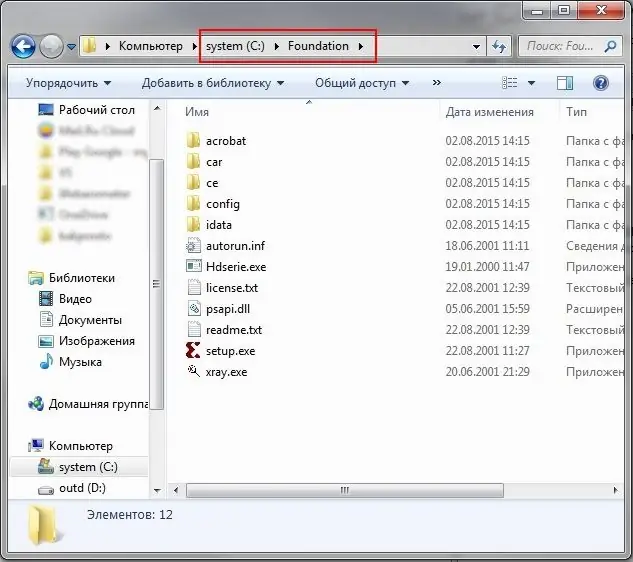
Hapi 2
Drejtoni Setup.exe. Instaluesi i Fondacionit fillon.
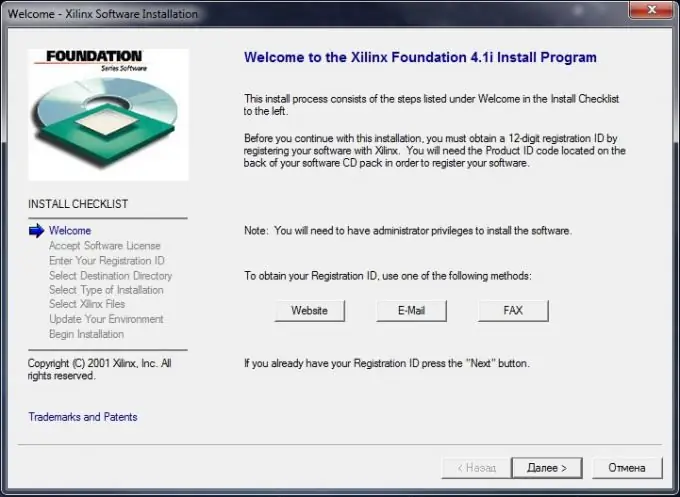
Hapi 3
Procesi i instalimit është zakonisht standard, nuk ka asgjë të veçantë këtu. Së pari, zgjidhni rrugën e instalimit. Parazgjedhja është "C: / Xilinx". Klikoni "Next".
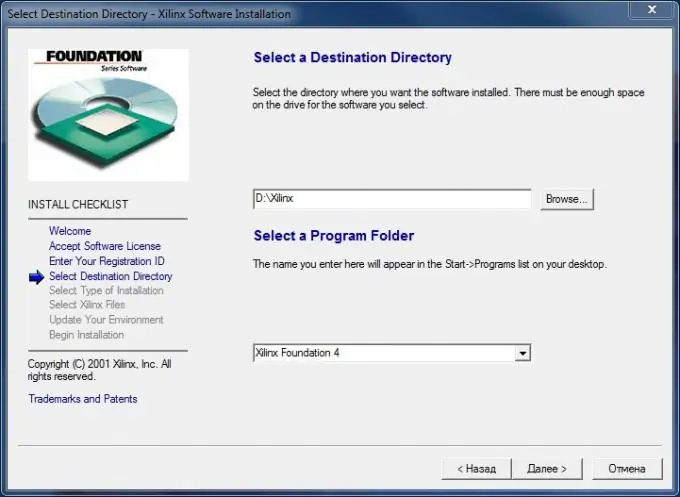
Hapi 4
Ne zgjedhim llojin e instalimit. Unë jam mjaft i kënaqur me standardin - "Instalimi tipik". Klikoni "Next".
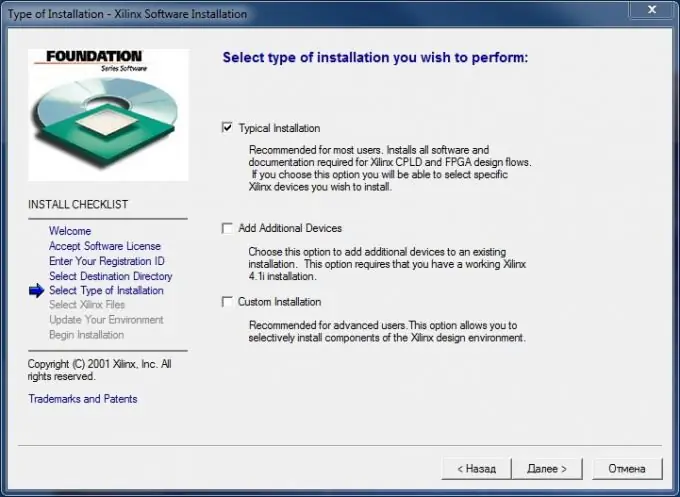
Hapi 5
Ne zgjedhim pajisjet me të cilat do të punoni. Mund të instaloni mbështetje për të gjitha pajisjet Xilinx, pasi tani ka shumë memorie në kompjuter. Me tutje.
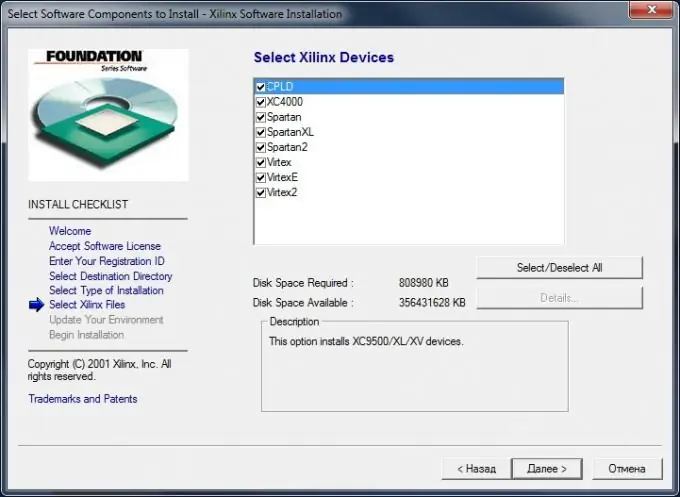
Hapi 6
Ne zgjedhim opsionet e instalimit. Azhurnoni variablat e mjedisit ose jo. Këshillohet të lini kutitë e zgjedhjes ashtu siç janë. Me tutje.
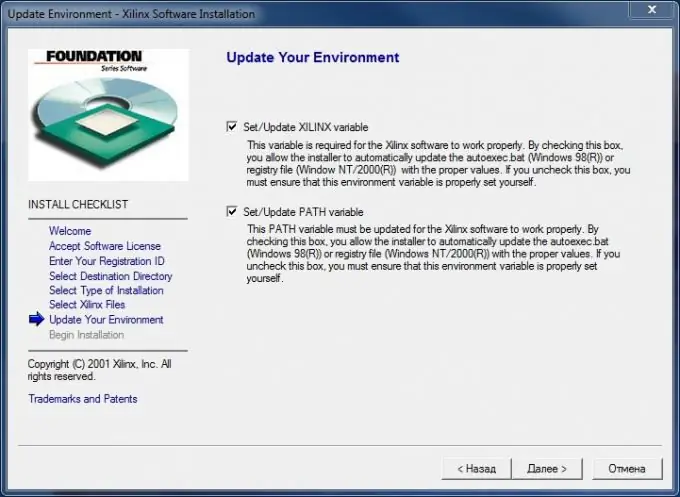
Hapi 7
Instaluesi do të tregojë edhe një herë të gjitha cilësimet e zgjedhura dhe, kur të klikoni në butonin "Instalo", do të fillojë procesi i kopjimit të skedarëve të programit Xilinx Foundation. Ne jemi duke pritur për përfundimin e procesit.
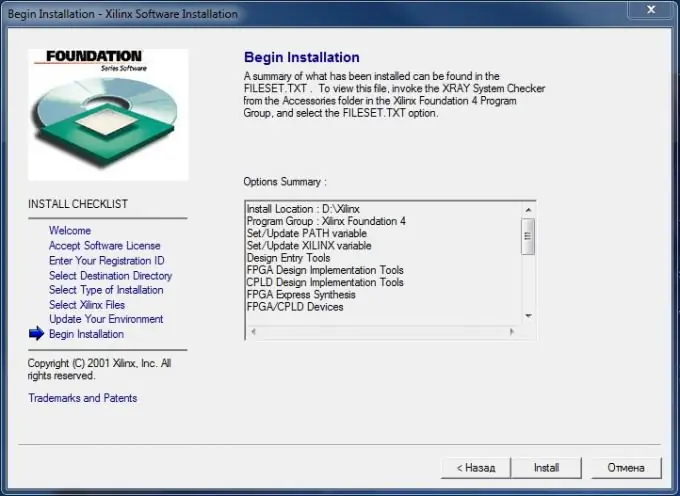
Hapi 8
Në fund, instaluesi do të ofrojë instalimin e dokumentacionit. Unë shtyp "Jo" dhe pastaj "Anulo" për të vazhduar me instalimin pa dokumentacion.
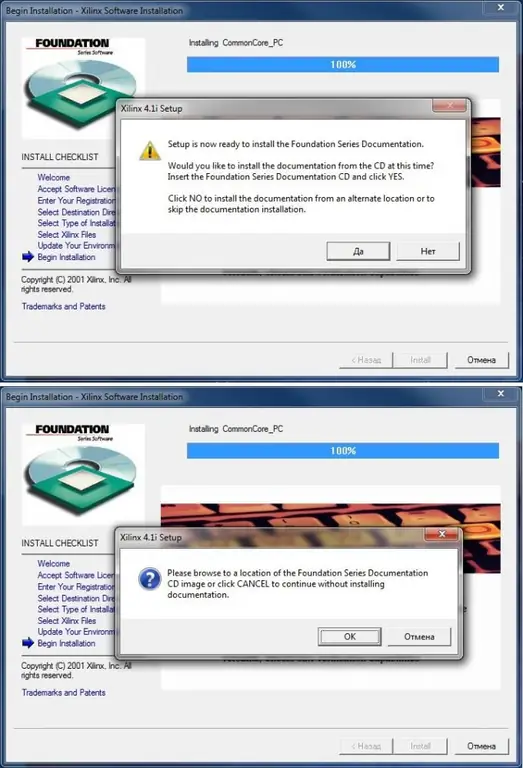
Hapi 9
Instaluesi do të të nxisë të instalosh drejtuesit e pajisjeve. Ne jemi dakord
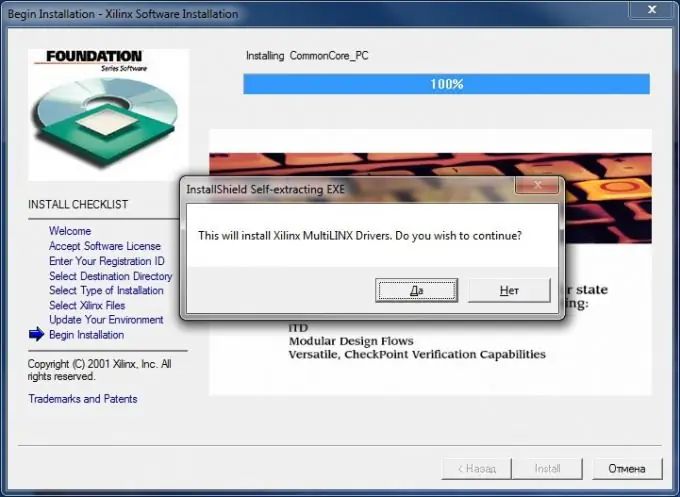
Hapi 10
Instaluesi i drejtuesit do të fillojë. Klikoni "Next".
Hapi 11
Vendosni emrin e përdoruesit dhe emrin e kompanisë, klikoni "Next". Ne konfirmojmë korrektësinë e informacionit të futur: "Po". Klikoni përsëri "Next" dhe instaluesi fillon të kopjojë skedarët e drejtuesit Xilinx. Në fund të procesit, zgjidhni kutinë "Shikoni README Shënimet" dhe klikoni "Përfundo".
Hapi 12
Instaluesi fillon të instalojë mjetet e projektimit Xilinx FPGA. Zgjidhni rrugën e instalimit (ose lini të njëjtën) dhe klikoni "Next". Vendosni emrin tuaj të përdoruesit dhe emrin e kompanisë. "Tjetra". Përzgjedhja e familjeve të pajisjeve. "Tjetra". Zgjidhni dosjen në menunë "Start". "Tjetra". Në fund të instalimit, shfaqet mesazhi "Konfigurimi ka përfunduar me sukses". Ne shtypim "OK". Instaluesi del dhe del. Tani keni një shkurtore "Project Manager" në tavolinën tuaj të punës për të filluar me Fondacionin Xilinx.






